
Përmbajtje:
- Hapi 1: Gama e ngjyrave 0 deri në 100*F
- Hapi 2: Ndezja e RaspberriPi Hard Disk / Instalimi i Softuerit të Kërkuar (Përdorimi i Ubuntu Linux)
- Hapi 3: Furnizimet e nevojshme
- Hapi 4: Ndërtimi i WeatherJar
- Hapi 5: Ndërtoni Qirinj
- Hapi 6: Krijimi i API -së së Temperaturës
- Hapi 7: Konfiguroni RPi Cronjob që Qiri të funksionojë
- Hapi 8: Përfundoi
- Autor John Day [email protected].
- Public 2024-01-30 12:22.
- E modifikuara e fundit 2025-01-23 15:10.
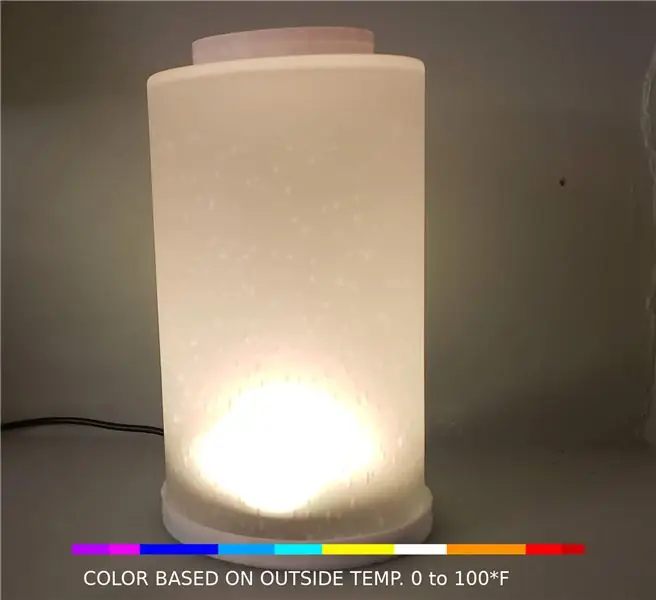
Duke përdorur këtë qiri magjik, mund të tregoni menjëherë temperaturën dhe kushtet aktuale jashtë
Hapi 1: Gama e ngjyrave 0 deri në 100*F
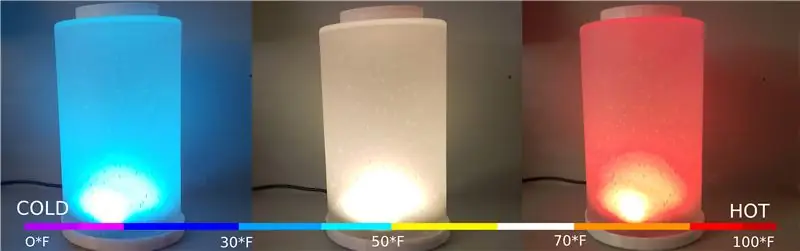


Hapi 2: Ndezja e RaspberriPi Hard Disk / Instalimi i Softuerit të Kërkuar (Përdorimi i Ubuntu Linux)
Shkarkoni "RASPBIAN JESSIE LITE"
Krijoni hard diskun tuaj të ri për DashboardPI
Futni microSD në kompjuterin tuaj nëpërmjet përshtatësit USB dhe krijoni imazhin e diskut duke përdorur komandën dd
Gjeni kartën tuaj të futur microSD përmes komandës df -h, çmontoni atë dhe krijoni imazhin e diskut me komandën e diskut dd
$ df -h/dev/sdb1 7.4G 32K 7.4G 1%/media/XXX/1234-5678
$ umount /dev /sdb1
Kujdes: sigurohuni që komanda është plotësisht e saktë, mund të dëmtoni disqe të tjerë me këtë komandë
if = vendndodhja e skedarit të imazhit RASPBIAN JESSIE LITE e = vendndodhja e kartës tuaj microSD
$ sudo dd bs = 4M nëse =/path/to/raspbian-jessie-lite.img e =/dev/sdb (shënim: në këtë rast, është/dev/sdb,/dev/sdb1 ishte një ndarje ekzistuese e fabrikës në microSD)
Konfigurimi i RaspberriPi tuaj
Vendosni kartën tuaj të re microSD në mjedër dhe ndizeni atë me një monitor të lidhur me portën HDMI
Identifikohu
përdoruesi: pi
kaloj: mjedër
Ndryshoni fjalëkalimin e llogarisë tuaj për siguri
sudo passwd pi
Aktivizo RaspberriPi
Opsione te avancuara
sudo raspi-config
Zgjidhni: 1 Zgjero sistemin e skedarëve
9 Opsione të Avancuara
Emri i hostit A2 ndryshojeni atë në "WeatherJar"
A4 SSH Aktivizo serverin SSH
A7 I2C Aktivizo ndërfaqen i2c
Aktivizo tastierën angleze/amerikane
sudo nano/etc/default/tastierë
Ndryshoni rreshtin e mëposhtëm: XKBLAYOUT = "ne"
Rinisni PI për ndryshimet në paraqitjen e tastierës / ndryshimin e madhësisë së sistemit të skedarëve për të hyrë në fuqi
$ sudo mbyllje -r tani
Lidhu automatikisht me WiFi tuaj
sudo nano /etc/wpa_supplicant/wpa_supplicant.conf
Shtoni rreshtat e mëposhtëm që raspberrypi juaj të lidhet automatikisht me WiFi -në e shtëpisë tuaj (nëse rrjeti juaj pa tel quhet "linksys" për shembull, në shembullin e mëposhtëm)
rrjet = {ssid = "linksys" psk = "Fjalëkalimi pa tel K "TU"}
Rinisni PI për t'u lidhur me rrjetin WiFi
$ sudo mbyllje -r tani
Tani që PI juaj është më në fund në rrjetin lokal, mund të regjistroheni nga distanca në të përmes SSH. Por së pari ju duhet të merrni adresën IP që ka aktualisht.
$ ifconfig Kërkoni për "inet addr: 192.168. XXX. XXX" në daljen e komandës së mëposhtme për adresën IP të PI -së tuaj
Shkoni në një makinë tjetër dhe identifikohuni në raspberrypi tuaj nëpërmjet ssh
$ ssh [email protected]. XXX. XXX
Filloni të instaloni paketat e kërkuara
$ sudo apt-merrni përditësim
$ sudo apt-get upgrade
$ sudo apt-get install memcached vim git python-smbus i2c-tools python-imaging python-smbus build-thelbësor python-dev rpi.gpio python3 python3-pip python-memcache
** Përditësoni cilësimet lokale të zonës kohore
$ sudo dpkg-rikonfiguroni tzdata
zgjidhni zonën tuaj kohore duke përdorur ndërfaqen
Vendosni drejtorinë e thjeshtë të komandës l [opsionale]
vi ~/.bashrc
shtoni rreshtin e mëposhtëm:
alias l = 'ls -lh'
burimi/.bashrc
Fiksoni theksimin e sintaksës së paracaktuar të VIM [opsionale]
sudo vi/etc/vim/vimrc
mos komentoni rreshtin e mëposhtëm:
sintaksë e aktivizuar
Instaloni drejtuesit i2c Python
Instaloni Shoferin NeoPixel si më poshtë
sudo apt-get install build-thelbësor python-dev git scons swig
sudo pip3 install -azhurnoni setuptools
sudo pip3 instaloni rpi_ws281x
cd rpi_ws281x
scons
cd python
sudo python setup.py install
cd shembuj/
sudo python strandtest.py
Hapi 3: Furnizimet e nevojshme



RaspberryPi Zero
USB WIFI (nëse jo PiZero W)
Unaza NeoPixel
Hije llambë e mbuluar me brymë
Hapi 4: Ndërtimi i WeatherJar
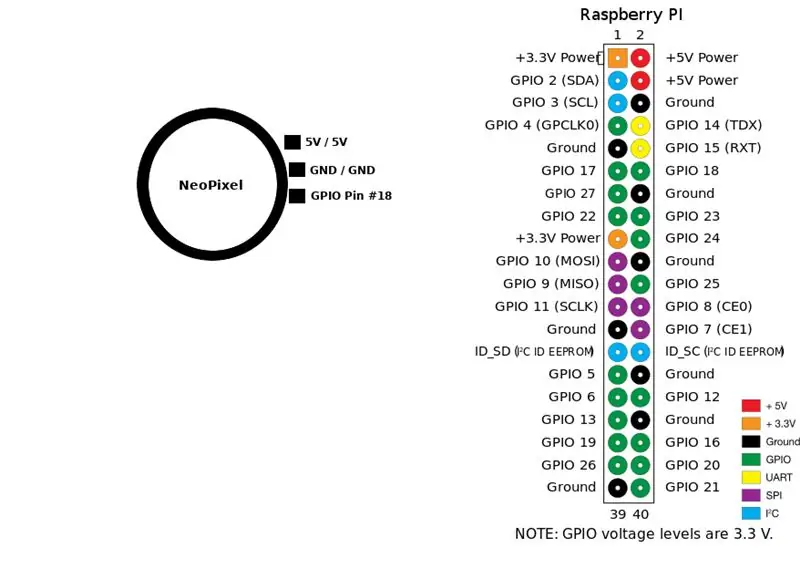
Lidhni prizat për të lidhur Unazën NeoPixel me Pi, ka nevojë për 5V, GND dhe GPIO pin 18 të lidhur
*Shënim: meqenëse ne po përdorim vetëm një unazë pa treguar kurrë shkëlqim të plotë / ngjyra të bardha të ndritshme, ne mund të mbështetemi në burimin e energjisë të vetë RPi. Zakonisht ata rekomandojnë 5050 pixelsl RGB të tilla si këto që të kenë burimin e tyre të energjisë.
Lidhni NeoPixel me 5v dhe GND në RPi, lidhni pinin "in" në unazën NeoPixel me GPIO Pin #18
Në dosjen 3D-Print/ dosjen e këtij projekti, printoni kapakun dhe bazën e qiriut që të përmbajë pajisjen.
Hapi 5: Ndërtoni Qirinj




Duke përdorur një armë zam të nxehtë, ngjitni pikun zero në fund të bazës së qirinjve
Shponi një vrimë për të lejuar hyrjen e kabllit USB të energjisë.
Kam përdorur një kasetë të thjeshtë për të mbajtur Unazën NeoPixel në butonin e qiriut, duke i hequr telat për të siguruar që drita të bllokohet nga çdo hije e çuditshme brenda.
Hapi 6: Krijimi i API -së së Temperaturës
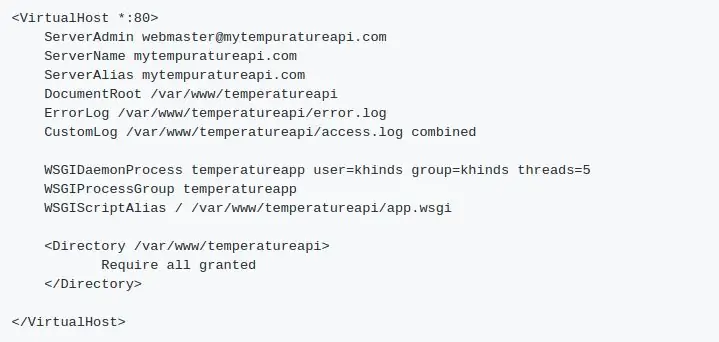
Python Flash API për shfaqjen e temperaturave si udhëzime të instalimit të gradientëve të ngjyrave
InstalimiKlononi dosjen e serverit të projektit në nivel lokal në serverin tuaj të internetit nga ky projekt [/var/www]
Krijoni konfigurimin Apache për të treguar këtë projekt (Python Flask API)
Paketat e kërkuara për Python Flash në Apache
$> sudo apt-get install libapache2-mod-wsgi python-dev python-pip python-pil
$> sudo a2enmod wsgi
$> shërbimi sudo apache2 rinis
$> balona e instalimit të pip
mytempuratureapi.com/neopixel?temperature=7…
Hapi 7: Konfiguroni RPi Cronjob që Qiri të funksionojë
Cakto pi përdorues crontab
Futni rreshtin e mëposhtëm për një minutë në minutë
$ crontab -e
*/1 * * * * python /home/pi/WeatherJar/weather.py
Vendosni crontab të përdoruesit rrënjësor (kjo bibliotekë kërkon qasje në rrënjë) Vendosni "në rindezje" për të ekzekutuar përgjithmonë skriptin python të qirinjve
$ sudo su
$ crontab -e
@reboot python /home/pi/WeatherJar/candle.py
Hapi 8: Përfundoi
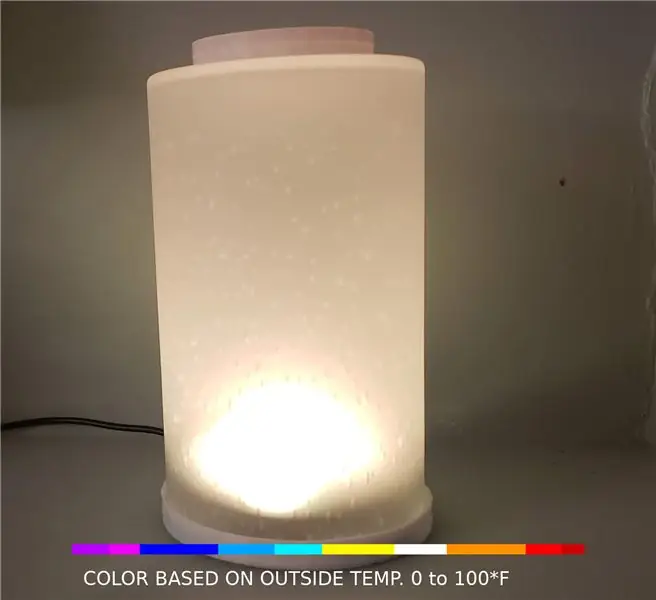
Sigurohuni që ta vendosni këtë URL të re që keni krijuar në cilësimet e projektit tuaj, në mënyrë që tani të mund të përgjigjeni kavanoza e motit ndaj temperaturave tuaja aktuale në natyrë.
Recommended:
Qiri elektrik me qiri: 8 hapa (me fotografi)

Qiri Elektrik me Qirinj: Pasi pashë raportet e lajmeve për Uraganin Sandy dhe dëgjova sprovën që kaluan të gjithë familja dhe miqtë e mi në New York dhe New Jersey, më bëri të mendoj për gatishmërinë time emergjente. San Francisko - në fund të fundit - ulet në majë të shumë
Përvoja e zgjeruar e autobusit për personat me shikim të kufizuar me Arduino dhe printim 3D: 7 hapa

Përvoja e zgjeruar e autobusit për personat me shikim të kufizuar me Arduino dhe 3D Printim: Si mund të bëhet udhëtimi i transportit publik më i thjeshtë për personat me shikim të dëmtuar? Të dhënat në kohë reale për shërbimet e hartës shpesh janë të pasigurta ndërsa përfitoni nga transporti publik. Kjo mund të shtojë sfidën e udhëtimit për individë me dëmtim të shikimit. T
Ndërtoni një pajisje Apple HomeKit Temperatura Sensor (DHT22) duke përdorur një RaspberryPI dhe një DHT22: 11 hapa

Ndërtoni një pajisje Apple HomeKit Temperatura Sensor (DHT22) Duke përdorur një RaspberryPI dhe një DHT22: Po kërkoja një sensor të temperaturës / lagështisë me kosto të ulët që mund ta përdorja për të monitoruar atë që po ndodh në hapësirën time të zvarritjes, pasi zbulova se këtë pranverë ishte shumë e lagësht , dhe kishte shumë lagështirë. Kështu që unë po kërkoja një sensor me çmim të arsyeshëm që mund ta p
IoT u lehtësua: Regjistrimi i të dhënave të motit në distancë: UV dhe ajri Temperatura dhe lagështia: 7 hapa

IoT Made Easy: Regjistrimi i të dhënave të motit në distancë: UV dhe Temperatura dhe lagështia e ajrit: Në këtë tutorial, ne do të kapim të dhëna të largëta si UV (rrezatimi ultraviolet), temperatura e ajrit dhe lagështia. Ato të dhëna do të jenë shumë të rëndësishme dhe do të përdoren në një Stacion të Moti të plotë në të ardhmen. Diagrami i bllokut tregon se çfarë do të marrim në fund
Stacioni i motit Acurite 5 në 1 duke përdorur një Raspberry Pi dhe Weewx (Stacionet e tjera të motit janë të pajtueshme): 5 hapa (me fotografi)

Stacioni i motit Acurite 5 në 1 Duke përdorur një Raspberry Pi dhe Weewx (Stacionet e tjera të motit janë të pajtueshme): Kur kisha blerë stacionin e motit Acurite 5 në 1 doja të isha në gjendje të kontrolloja motin në shtëpinë time ndërsa isha larg. Kur mbërrita në shtëpi dhe e vendosa, kuptova se ose duhej ta kisha ekranin të lidhur me një kompjuter ose të blija shpërndarësin e tyre të zgjuar,
